笔记本电脑触摸板失灵了怎么办 笔记本电脑触控板失灵怎么修复
笔记本电脑触摸板失灵了怎么办,当我们使用笔记本电脑时,触摸板的正常运作对于操作和使用体验至关重要,有时我们可能会遇到触摸板失灵的情况,这给我们的使用带来了一定的困扰。当笔记本电脑的触摸板失灵时,我们应该如何进行修复呢?本文将从常见的问题和解决方法入手,为大家介绍一些简单而有效的解决方案。无论是硬件问题还是软件设置,我们都将提供一些实用的技巧和建议,帮助大家解决触摸板失灵的问题,恢复正常的使用体验。
步骤如下:
1.
第一步,在笔记本电脑的桌面上。找到“控制面板”的小图标;
如果桌面上没有,就去菜单里面寻找。
如下图所示,双击“控制面板”。

2. 触控板失灵不排除驱动的问题,若是,请下载安装触控板驱动。这里不做说明。
第二步,在打开的控制面板的界面中。如下图所示,找到“硬件和声音”。
如下图所示,单击“硬件和声音”。
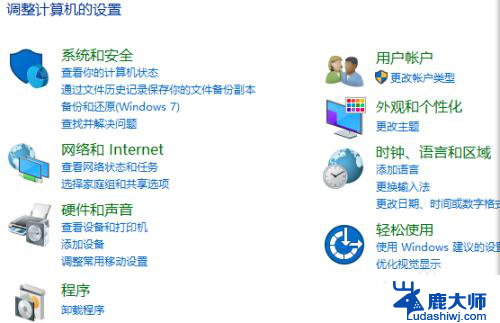
3. 第三步,在打开的“硬件和声音”界面里。找到“设备和打印机”。
在“设备和打印机”下面咋好到“鼠标”。
如下图所示,单击“鼠标”。

4. 第四部,在打开的“鼠标”界面中,找到“装置设定值”。
如下图所示,它在一排的尾部位置。
点击“装置设定值”。
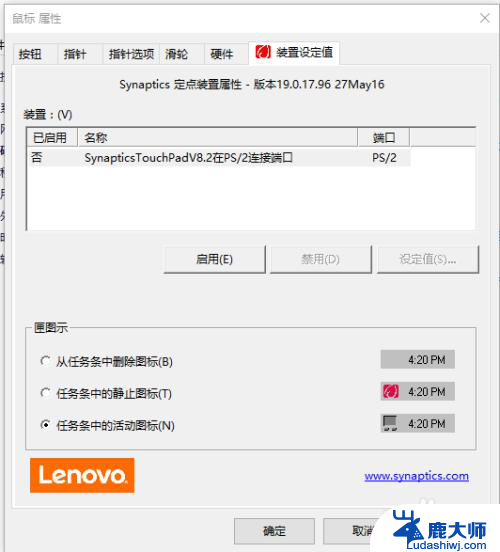
5. 第五步,点击“启用(E)”按钮。
最后,点击“确定”。
至此,设置完成,触控区回复灵敏。
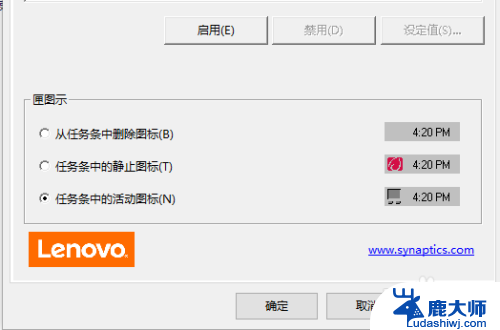
以上就是关于笔记本电脑触摸板失灵的解决方法,如果你也遇到了同样的情况,可以按照这些方法来尝试解决。
笔记本电脑触摸板失灵了怎么办 笔记本电脑触控板失灵怎么修复相关教程
- 笔记本触控板如何禁用 笔记本电脑触控板关闭方法
- 笔记本触摸板无法关闭 笔记本触控板关不掉的处理方法
- 笔记本电脑触摸板坏了可以修吗 笔记本触摸板没有反应怎么办
- 电脑鼠标触屏没反应怎么办 笔记本触摸板没反应怎么解决
- 笔记本键盘触摸板怎么更换 怎样在笔记本上更换触摸板
- 笔记本电脑怎么打开触摸板 怎么打开笔记本电脑的触摸板
- 小米电脑笔记本触摸板没反应 小米笔记本触摸板无法使用怎么解决
- 怎样打开笔记本触摸鼠标 笔记本鼠标触摸板无法打开
- 小米笔记本禁用触摸板快捷键 小米笔记本触摸板关闭方法
- 戴尔g15怎么关闭触摸板 Dell笔记本关闭触摸板的方法
- 为什么鼠标用不了 电脑鼠标无法移动怎么修复
- excel文件显示为只读,不能保存,怎么办? Excel保存文件时提示只读如何取消
- 笔记本怎么看是不是固态硬盘 电脑内是否有固态硬盘怎么查看
- 酷狗文件类型怎么改成mp3 酷狗音乐音频文件转MP3教程
- n卡管理3d设置玩游戏最佳 nvidia控制面板3D游戏设置技巧
- 台式插了无线网卡没反应 无线网卡插上电脑没反应怎么办
电脑教程推荐